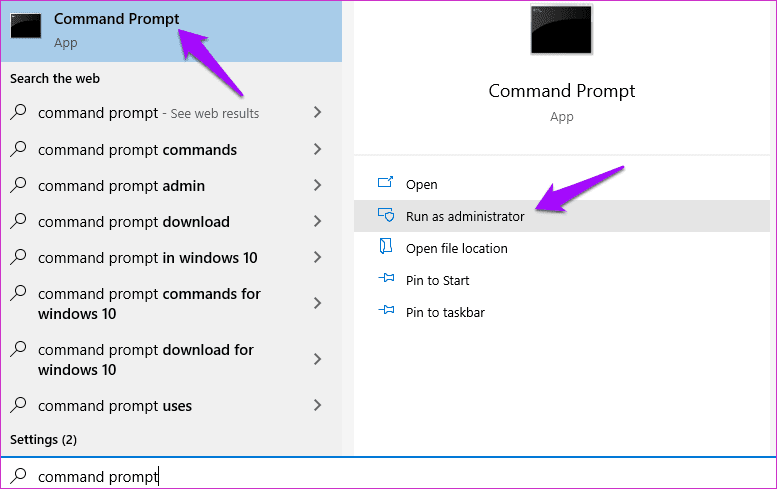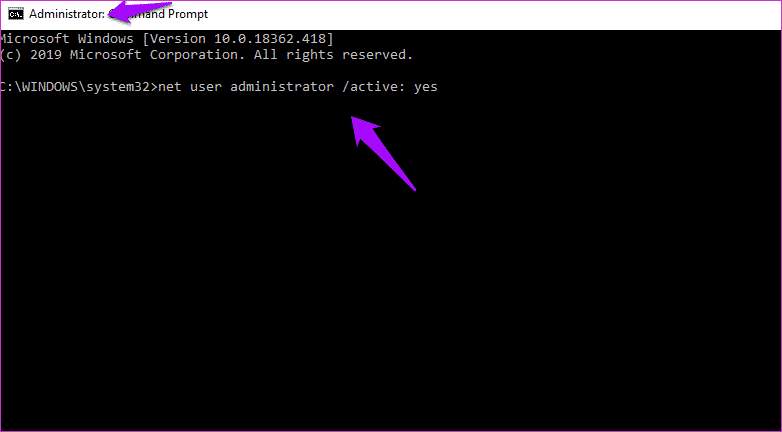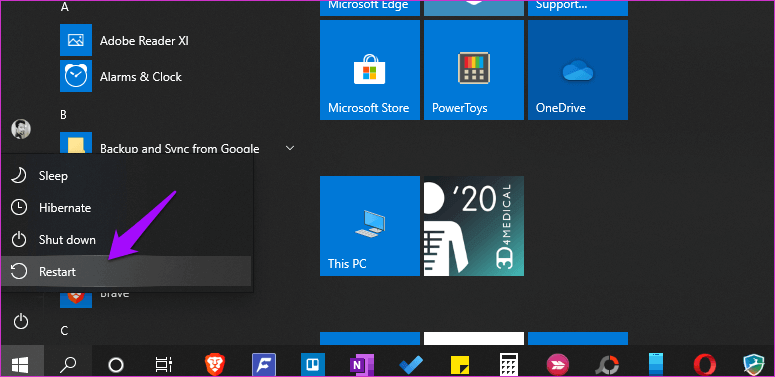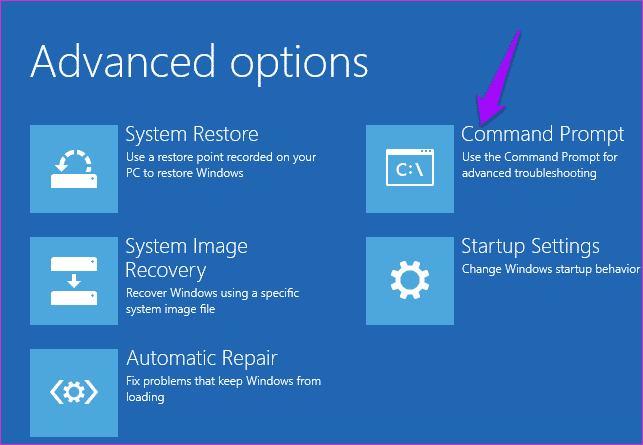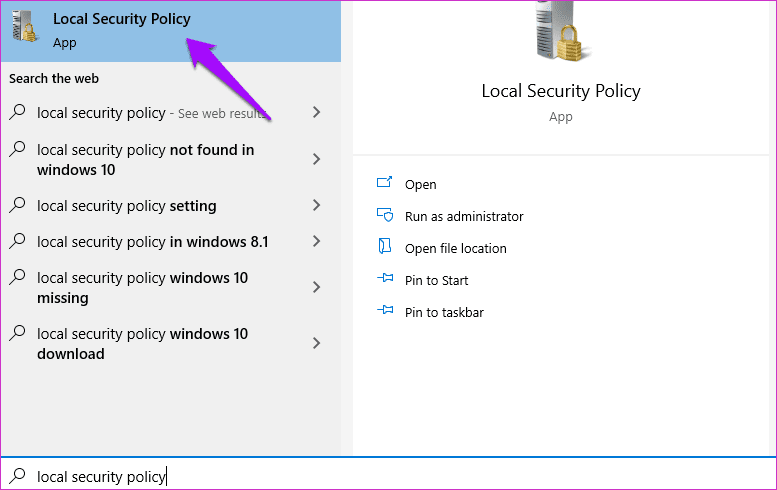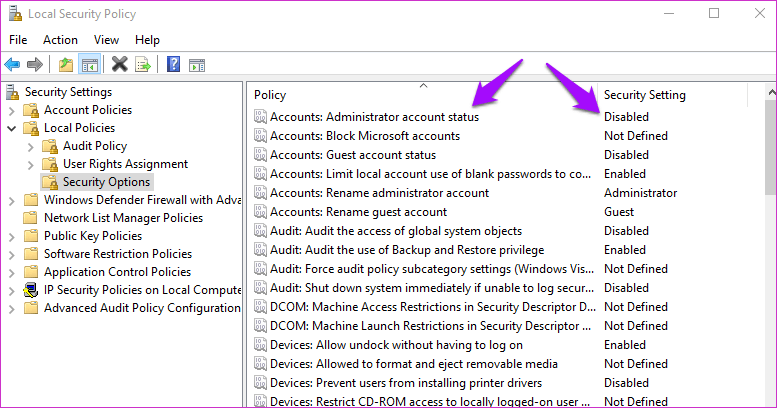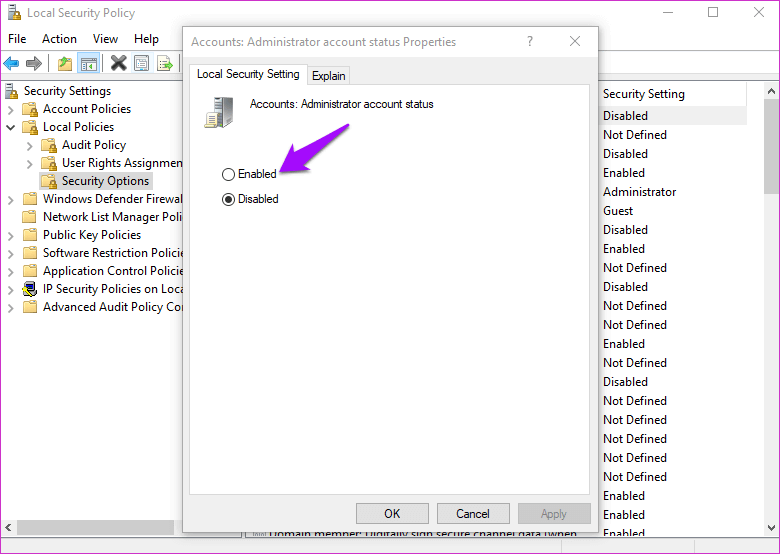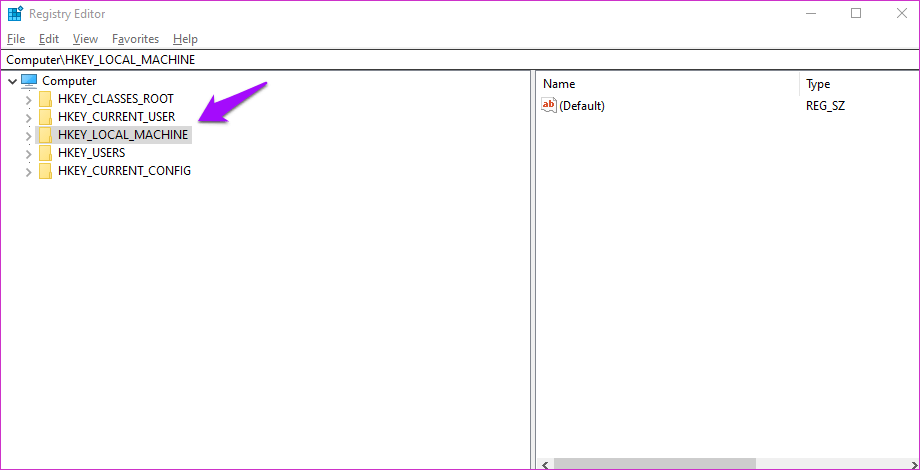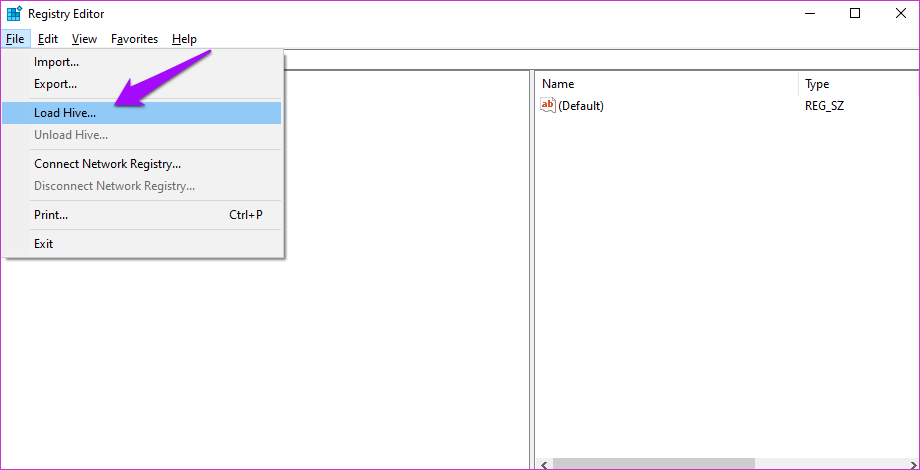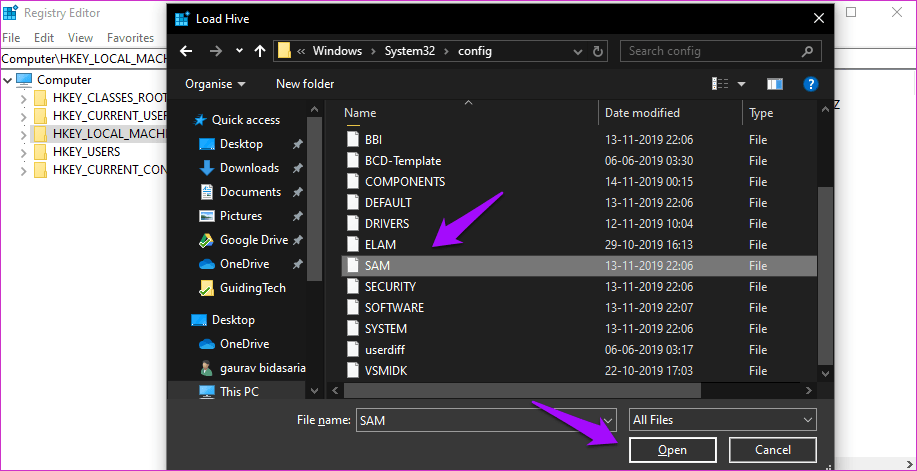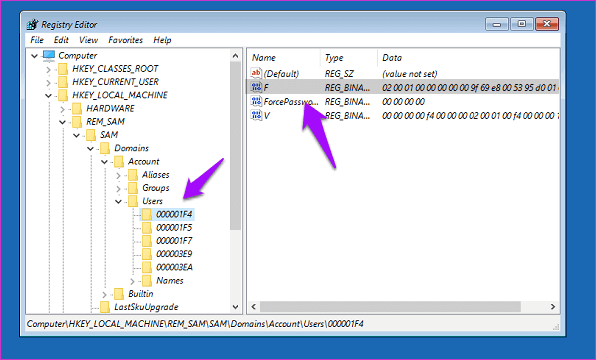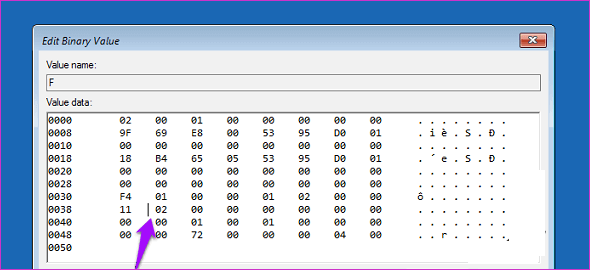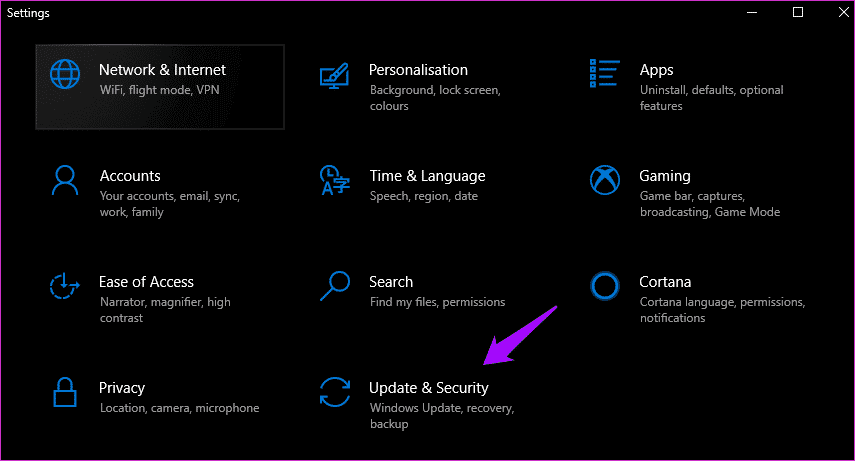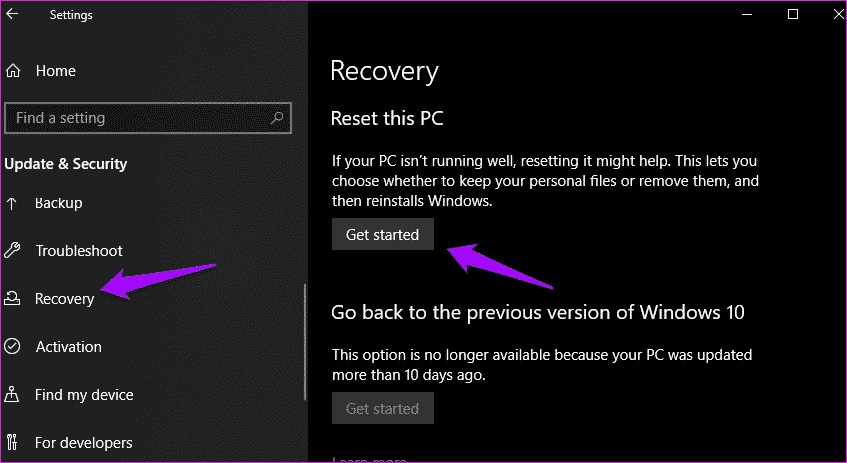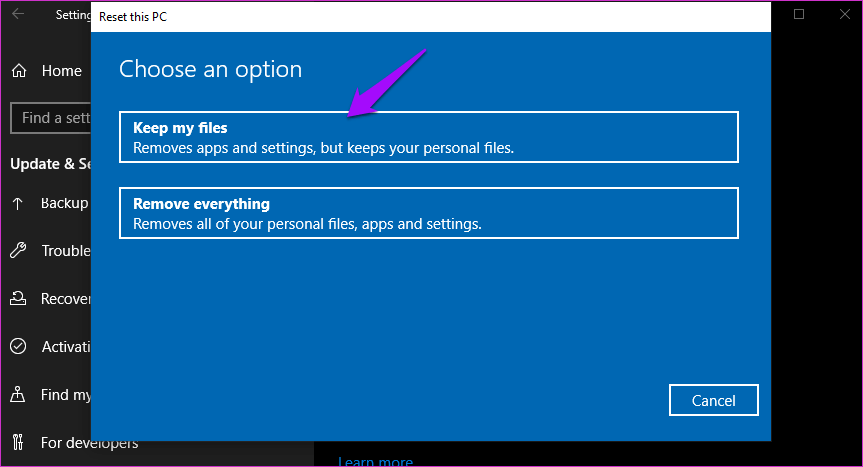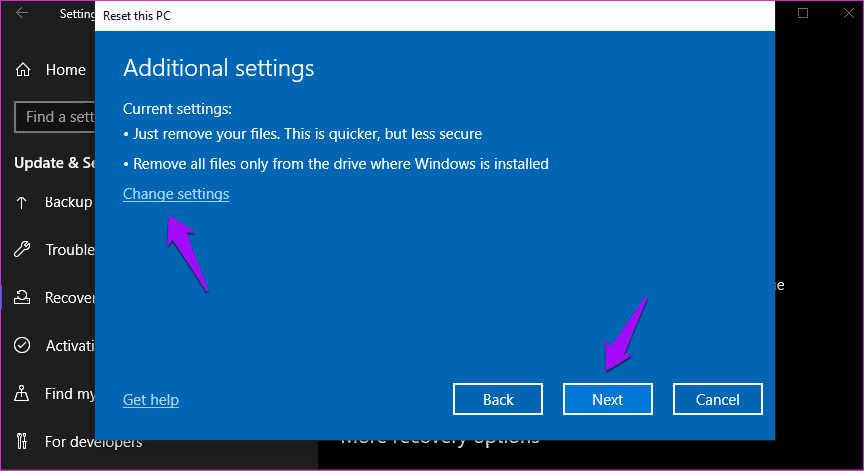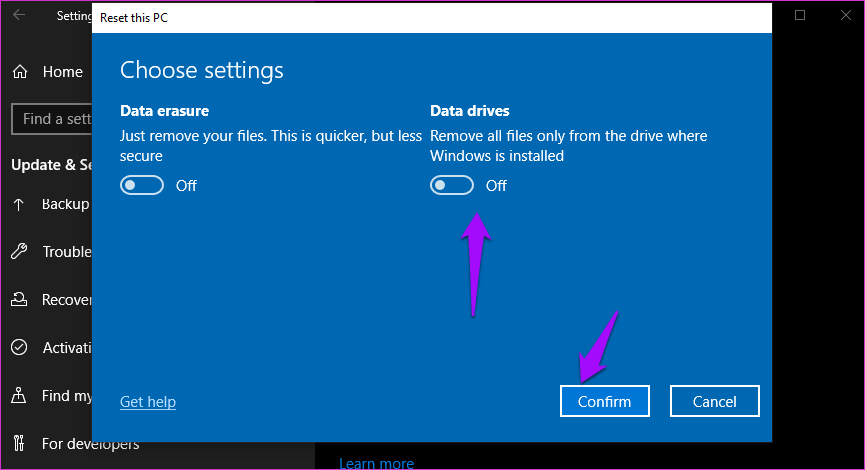كيفية استرداد حساب المسؤول المحذوف في Windows 10
ويندوز 10 يأتي مع نوعين من حسابات المستخدمين. واحد هو مستخدم قياسي أو ضيف والآخر هو حساب المسؤول. حتى إذا كنت مالك الكمبيوتر ، فمن الأكثر أمانًا استخدام الكمبيوتر الخاص بك مع حساب مستخدم قياسي لأسباب تتعلق بالسلامة. ولكن ، ماذا يحدث عند حذف حساب المسؤول عن طريق الخطأ؟ كيفية استرداد حساب المسؤول المحذوف؟

هذا أمر صعب ، أعترف. يمكنك إنشاء حساب مسؤول أو مستخدم قياسي جديد من خلال حساب مسؤول فقط. الآن بعد أن قمت بحذفه ، لا توجد طريقة لإنشاء حسابات جديدة.
هيا نبدأ.
1. الحساب المسؤول المدمج
يبدو أن فريق التطوير العامل في Microsoft توقع حدوث هذا الموقف. هذا بسبب قيامهم بتطوير حساب مسؤول مضمن في Windows لا يمكنك حذفه أو العبث به. ابحث عن موجه الأوامر وافتحه باستخدام حقوق المسؤول. إما انقر بزر الماوس الأيمن أو حدد تشغيل كمسؤول في نتائج البحث نفسها للقيام بذلك.
إعطاء الأمر أدناه لتنشيط حساب المسؤول المدمج.
net user administrator /active: yes
انتظر حتى تكتمل العملية. الآن ، أعط هذا الأمر لتحويل حساب المستخدم القياسي الحالي الخاص بك إلى حساب مسؤول. استبدل اسم المستخدم باسم حسابك الحالي.
net localgroup administrators UserName /add
حاول إنشاء حساب مستخدم جديد مع حقوق المسؤول. إذا نجحت ، فامنح الأمر أدناه لإيقاف حساب المسؤول المضمن.
net user administrator /active: no
إذا لم تتمكن حتى من تشغيل Command Prompt باستخدام حقوق المسؤول أو كان الخيار غير نشط ، فجرّب هذا.
انقر فوق القائمة “ابدأ” ، واضغط مع الاستمرار على مفتاح Shift ثم حدد “إعادة التشغيل“. سيؤدي هذا إلى تمهيد جهاز الكمبيوتر الخاص بك مباشرة في بيئة استعادة نظام التشغيل Windows 10.
ستقوم الآن بتحديد استكشاف الأخطاء وإصلاحها> خيارات متقدمة> موجه الأوامر.
معرفة ما إذا كان يمكنك إعطاء الأوامر أعلاه الآن وإذا كان يعمل ، إنشاء مستخدم جديد مع حقوق المسؤول على الفور. لا تنسَ إيقاف تشغيل حساب المسؤول المضمن كما تمت مناقشته.
2. سياسة الأمن المحلي
إذا كان موجه الأوامر لا يزال لا يعمل ، فهذه طريقة أخرى. ابحث عن “سياسة الأمان المحلي” في قائمة “ابدأ” وافتحها.
انتقل لأسفل إلى بنية المجلد أدناه.
Security Settings > Local Policies > Security Options
تحقق مما إذا كانت الحسابات: تم تمكين حالة حساب المسؤول أم لا. إذا لم يكن كذلك ، فانقر نقرًا مزدوجًا لفتحه وتغيير إعداد الأمان إلى ممكّن هنا.
3. REGISTRY HACK
لا يوجد حتى الآن نجاح؟ انتظر ، يجب أن تعمل هذه الخدعة لمعظم المستخدمين. احتفظ بنسخة احتياطية في القرص الصلب الخارجي أولاً. أستمر في قول ذلك ولكني لا أؤكد ذلك بما فيه الكفاية.
أعد تشغيل الكمبيوتر في Windows 10 Recovery Environment مرة أخرى كما فعلت في الخطوة أعلاه. افتح موجه الأوامر مرة أخرى وأعط هذا الأمر.
regedit
من شأنها أن تفتح محرر التسجيل. حدد HKEY_LOCAL_MACHINE. لا تنقر نقرًا مزدوجًا لأن ذلك سيوسعها.
انقر فوق زر القائمة “ملف” وحدد “تحميل خلية“.
انتقل إلى بنية المجلد التالي.
System root drive > Windows > System32 > config
حدد ملفًا باسم SAM (مدير حساب الأمان) وانقر فوق فتح.
سيُطلب منك تسمية ذلك الآن. سمها REM_SAM. لا تنسى هذا الاسم. انتقل الآن إلى بنية المجلد أدناه.
HKEY_LOCAL_MACHINE\REM_SAM\SAM\Domains\Accounts\Users\000001F4
قم بتمييز المفتاح 000001F4 وفي جزء النافذة اليمنى ، انقر نقرًا مزدوجًا على ملف F DWORD لفتحه.
تحتاج إلى وضع المؤشر في السطر 0038 ضمن بيانات القيمة بعد القيمة 11. مباشرة اضغط على مفتاح الحذف لإزالة هذا الرقم واكتب 10. حفظ. أغلق كل شيء وأعد تشغيل الكمبيوتر. يجب أن يكون لديك الآن حقوق المسؤول. قم بإنشاء مستخدم جديد له حقوق المسؤول والعودة للعودة إلى التغييرات.
4. إعادة تعيين الكمبيوتر
هذا أمر مؤسف ولكن لا يوجد شيء يمكنك فعله الآن. أقترح عليك أن تأخذ نسخة احتياطية من كل شيء موجود على القرص الصلب ، لتكون في الجانب الأكثر أمانًا. سوف تضطر إلى إعادة تعيين جهاز الكمبيوتر الخاص بك. يمكنك إدخال خيارات بدء التشغيل المتقدمة كما هو مشترك في الخطوة أعلاه أو اتباع طريقة أخرى مشتركة أدناه.
اضغط على مفتاح Windows + I لفتح “الإعدادات” وانقر فوق “تحديث وأمان“.
انقر فوق “ابدأ” تحت إعادة تعيين عنوان جهاز الكمبيوتر هذا في علامة التبويب “الاسترداد“.
انقر على إزالة كل شيء.
في الشاشة التالية ، يمكنك إما تأكيد أو النقر فوق “تغيير الإعدادات” لتحديد خيار يؤدي فقط إلى مسح محرك الأقراص C. هذا هو عادة مكان تثبيت Windows.
اتبع التعليمات التي تظهر على الشاشة بعد ذلك والتي تتضمن الموافقة على إعادة تعيين جهاز الكمبيوتر.
تأكد من اتصال الكمبيوتر الخاص بك بمصدر طاقة لأن العملية قد تستغرق بعض الوقت.
ملاحظة: إذا كنت لا ترى إزالة كل شيء وإعادة تثبيت Windows ضمن “الاسترداد” ، فأنت بحاجة إلى النقر فوق “بدء تشغيل متقدم” ثم حدد “إعادة تعيين”. لماذا ا؟ هذا لأنه ليس لديك حقوق المسؤول.
المسؤول دائمًا
يمكن أن يكون مخيفًا أن تفقد حساب المسؤول الخاص بك. للتأكد من عدم حدوث ذلك لك مرة أخرى ، قم بإنشاء حسابي مشرف هذه المرة. وبهذه الطريقة ، إذا قمت بحذف واحدة عن طريق الخطأ مرة أخرى ، فهناك دائمًا الاحتياطي.